本文介绍了腾达(Tenda)FH329路由器自动获取(动态)IP上网设置方法,自动获取(动态)IP上网方式,指的是用户办理宽带业务后,宽带运营商提供了一根网线到用户家里;在未使用路由器的时候,只需要把电脑的IP地址设置为自动获得,再把宽带运营商提供的网线插在电脑上,就可以上网了。
腾达(Tenda)FH329无线路由器
温馨提示:
如果用户办理的不是自动获取(动态)IP上网宽带,而是ADSL拨号宽带、固定(静态)IP宽带,则本文介绍的方法不适合你。请在本文后面的相关文章板块,点击对应宽带类型在腾达FH329路由器上的设置方法。
步骤一:腾达FH329路由器安装
把宽带运营商提供的网线连接到腾达FH329路由器的WAN口(蓝色);再准备一根网线,一头连接电脑,另一头连接腾达FH329路由器上1、2、3(黄色口)中任意一个;具体安装如下图所示:
网线入户上网时路由器的安装方法
注意问题:
腾达FH329路由器正常工作状态是指示灯SYS闪烁,WAN口常亮或闪烁,1/2/3口中与电脑相连的端口常亮或闪烁。
步骤二:设置电脑IP地址
在设置腾达FH329路由器自动获取(DHCP)上网之前,需要先把电脑的IP地址设置为自动获得(动态IP),如下图所示。如果不会设置,请点击阅读文章:电脑动态IP地址的设置方法。
电脑IP地址设置为自动获取
步骤三:腾达FH329自动获取(DHCP)上网设置
1、在浏览器的地址栏中输入:192.168.0.1并按下回车按键——>在跳转页面中输入默认登录密码:admin——>点击“确定”。(如果192.168.0.1打不开,请阅读文章:腾达(Tenda)无线路由器192.168.0.1 打不开的解决办法)
登录到腾达FH329路由器设置界面
2、“联网方式”选择:自动获取——>设置“无线信号名称”和“无线密码”——>点击“确定”。
腾达FH329路由器自动获取(动态)IP上网设置
至此,就完成了腾达(Tenda)FH329路由器自动获取(动态)IP上网设置,连接到腾达FH329路由器上的计算机就可以上网了;另外无线设备,连接到FH329的无线WiFi也是可以上网的了。
 烈火下载
烈火下载


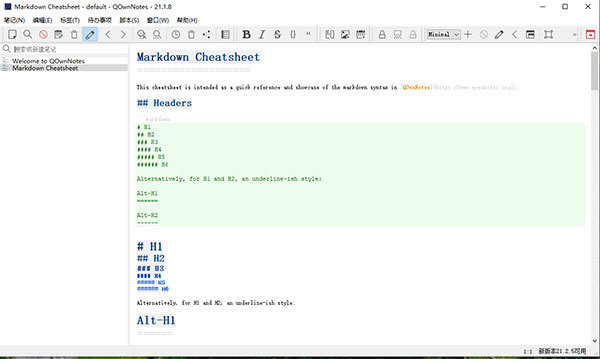

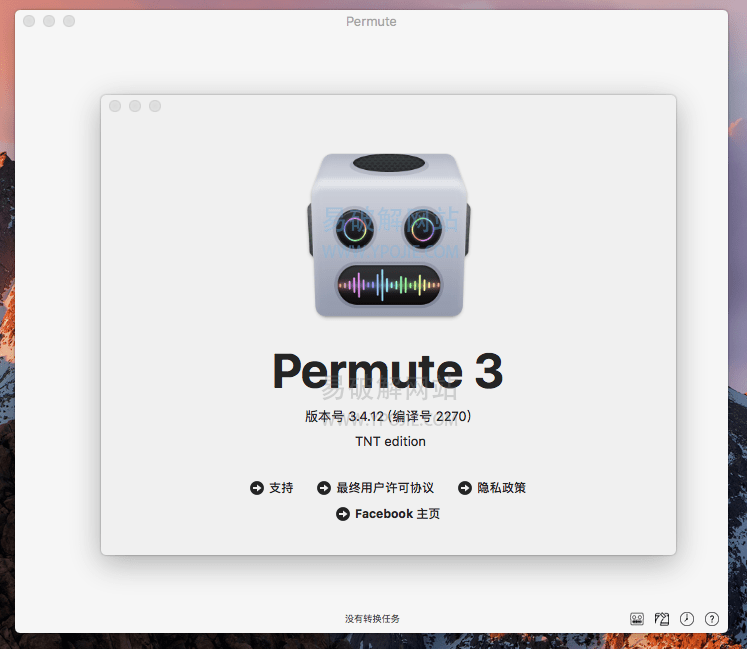


评论前必须登录!
注册